Pour poster votre carte : (compression, format... les problèmes les plus souvent posés.)
Logiciels pour faire passer la carte sous 50 ko (à chaque fois, ouvrez votre carte avec et enregistrez la en jpeg) :
Paint
Photoshop (www.telecharger.com) (version d'évaluation)
Jpeg Optimizer (www.xat.com) (version d'évaluation)
Paint shop pro
Nom du fichier en lettres minuscules et sans espace ni caratères spéciaux genre ' ~ @ etc... c'est important pour que le serveur reconnaisse et accepte le fichier. Au lieu des espaces, vous pouvez mettre des _.
Ce fichier n'est pas une image : Problème relativement courant sans solution encore. Essayez d'ouvrir et d'enregistrer votre carte avec un autre logiciel que celui qui vous a servi.
Pour créer votre carte : (manas, SE, fonds persos... les problèmes les plus souvent rencontrés.)
Avant toute chose, bien que certains éléments soient repris ici, allez voir le tutorial de Kugaiji sur le site.
Polices :
Ancien design : Goudy accentué
Design 8° : Matrix blod
Installer une police :
Normalement il vous suffit de les copier (dézippées) dans le répertoire approprié... (en général C:windowsfonts )
Si ça ne marche pas... Il faut alors réinstaller manuellement les polices en passant par le dossier Polices du Panneau de configuration et en utilisant la commande Fichier / Installer une nouvelle police...
Manas :
Les manas persos ne peuvent être insérés qu'en tant qu'images libres. Si vous avez du mal à les positionner correctement, aidez vous du SMF Fun Card Maker en mettant vos manas persos par dessus des manas quelconques déjà intégrés.
Symbole d'extension (SE) :
La taille idéale pour un SE est de 51 pixels de large et 23 de haut, mais vous pouvez également l'insérer en temps qu'image libre, avec la dimension que vous désirez.
Caractères spéciaux :
— : Alt + 0151
É : Alt + 144
« : Alt + 174
» : Alt + 175
À : Alt + 183
Majuscules dans la carte :
Majuscules : Titre, Type de la carte (mais pas types des créatures), Coût, Effet, TA, Auteur. Exemple :
"FunCard
Créature : carte
Payez un point de vie : Jouez une FunCard.
« Vive les FunCards ! »
— Moi"
Fonds persos :
Mon tutorial pour faire des fonds persos avec Paint.
Pour utiliser un fond persos sous le SMF FunCard Maker : Il suffit de mettre le fond dans le dossier "perso" du dossier cartes du dossier d'installation de ton FCM. En effet, pour que ton FCM reconnaisse ton fond, il faut qu'un lancement, ton fond se trouve dans le dossier perso (quil soit new ou ancien design).
Le must c'est bien sûr d'avoir fait une version vieux design et une version enchantement et créature du nouveau design. A ce moment là, tu places chaque version dans le répertoire correspondant, à savoir "perso" pr le vieux design, "8ème" pour enchantement new design et "créature" pour créature new design.
Chemins d'accès : SMF Fun Cards Makercartesperso8eme, SMF Fun Cards Makercartesperso8emecréatures et SMF Fun Cards Makercartesperso (c'est celui-ci le plus important : si le fond n'est pas dans celui-là, il n'apparaîtra pas dans le menu du logiciel).
Trouver des images :
C'est la principale activité du FunCardeur, la moitié de la carte, une bonne partie de la note ; l'image compte énormément. Pour en trouver, utilisez des moteurs de recherche comme Google ou autre, ou allez sur http://www.hebus.com.
Mettre l'image à la bonne taille :
1) : Pour mettre une image à la bonne taille voici mes astuces :
1. Utiliser une image dont le rapport hauteur/largeur correspond à celui des cartes à savoir : 279x205... soit 1200*880 environ...
Le tout c'est que ce ne soit pas trop loin de ces proportions là...
2. Rogner l'image avec paint, ACDSee, photoshop ou n'importe quel autre pour revenir aux proportions que j'ai mentionnés.
3. Enfin il suffit d'utiliser le Fun Cards Maker pour insérer l'image ! Si les proportions sont bonnes elle sera parfaitement mise en place par le logiciel !
2) : J'ai un fichier nommé "Taille8" aux dimensions exactes d'un cadre d'illustration 8°, plus une bordure rouge sur les côtés. J'ouvre l'image que je veux mettre à la bonne taille, et j'y copie "Taille8", ce qui me fait un cadre aux bonnes dimensions. Ensuite je le supprime, je remets l'image aux bonnes dimensions puis je remets "Taille8" jusqu'à avoir un cadre qui me convienne. Puis je supprime tout sauf ce qu'il y avait dans le cadre rouge. Et j'ai l'image à la bonne taille.
3) (avec photoshop) : Je vide la zone blanche de l'image de fond (qui doit être sur un calque et non pas être le calque de fond du fichier (pour celà, je fais "dupliquer le calque" et j'efface le calque de fond.))
Ensuite, je glisse l'illustration sur le fichier de la carte et je la passe en dessous du calque de fond (qui fait donc comme une fenêtre, pour passer un calque sous un autre, il faut le faire dans l'onglet calques)
Je fais ensuite ctrl+T pour redimensionner l'illustration. Prendre un coin du cadre qui apparait et laisser appuyé shift pour garder les proportions (ou utilister les pourcentages dans la barre d'options). Ce qui permet de voir en temps réel, ce qui se passe "derrière la fenêtre" et de redimensionner et placer l'image au mieux en rapport avec le cadre.
4) (avec photoshop) : - ouvrez les deux images (fond et image à insérer) sous photoshop
- dupliquez le fond (click droit sur le bandeau, puis « dupliquer... »)
- sélectionnez l'image à insérer
- allez dans Image/Taille de l'image
- vérifiez que la case « gardez les proportions » est cochée
- réduisez l'image pour qu'elle fasse plus de 370x278, de façon à ce que une des deux dimensions soit égale à cette limite, et l'autre supérieure (exemple : 370x290 ou 400x278)
- Il faut maintenant vous résoudre à abandonner une partie de l'image, pour avoir une image faisant 370x278. Pour cela, prenez l'outil de sélection rectangulaire (le premier en haut à gauche), et faites une sélection de l'image à insérer, qui fasse à vue de nez 370x278
- Copier cette sélection (CTRL+C)
- Sélectionnez le fond de carte, et coller l'image (CTRL+V), puis bougez cette sélection (outil flèche, à côté de la sélection rectangulaire), afin qu'elle recouvre l'intégralité des cadres d'image et de capa. Normalement, une des deux dimensions devrait être bonne, et l'autre trop grand ou trop petite.
- Vous devriez avoir une petite idée de ce qu'il faut modifier sur la sélection pour que l'image soit pile de la bonne taille. Pour cela, retourner sur l'image à insérer, faites un click droit dans la sélection, puis cliquez sur « transformer la sélection », et étirez-la à la bonne taille
- Recommencer la manoeuvre jusqu'à obtenir une sélection de la bonne taille (vous devriez effacer à chaque fois les calques trop grands ou trop petits (click droit dur le calque puis « supprimer le calque »). À ce stade, je vous recommande de coller cette sélection dans un fichier vierge (CTRL+N) si c'est la largeur que vous avez modifier en dernier.
Transparence :
1) (suite du 4) ci-dessus) : - À ce stade, vous devriez avoir : l'image à insérer (que vous pouvez fermer), une copie réduite de l'image à insérer, le fond de carte avec un calque de l'image à insérer qui recouvre juste les cadres de capa et d'image, et une copie du fond de carte original.
- Sélectionner le fond de carte, puis faites un click droit sur le calque de l'image (il doit s'appeler « calque 1 », et se trouve normalement dans le menu en bas à droite de l'écran), et cliquez sur « options de fusion... ». Dans le cadre « fusion générale », réduisez l'opacité de 100 à 50 %, voir 30 % ou 20 %, suivant la luminosité de l'image (pensez que le texte devra rester lisible)
- Vous avez obtenu un effet de transparence (youpi )
- Maintenant, il faut que l'image du cadre ne soit pas transparente
- Pour cela sélectionnez la copie réduite de l'image à insérer, et faites une sélection rectangulaire légèrement plus grande, en hauteur, que le cadre de l'image, puis collez-la et placez-la à sa place sur le fond
- Sélectionnez ensuite la copie du fond que vous avez faite au début, et faites une sélection rectangulaire du cadre de type, que vous copiez, puis collez et mettez à sa place sur le fond de carte
- Faites de même avec le cadre de force/endu (vous devez cette fois faire la sélection au lasso, l'outil se trouvant sous la sélection rectangulaire)
- Vous avez maintenant normalement terminé : tout est opaque sauf le cadre de capa
2) : Pour ma part, je découpe simplement sous Paint l'image que je veux mettre en transparence, je m'enregistre en .bmp pour que les parties découpées restent de couleur uniforme, puis sous Photoshop j'ouvre mon image découpée et le fond sur lequel je veux la coller. Je sélectionne dans l'image découpée la partie que je veux voir sur le fond (pour cela, je sélectionne la partie unie, qui se prend d'un coup, puis j'inverse la sélection pour avoir la partie à coller), ja la copie et la colle sur le fond, puis je modifie la transparence de ce calque.
Impression :
Méthode Thorgor d'impression des fun cards (je parle des cartes entières, avec la bordure arrondie, comme on peut les faire au smffcm)
- ouvrir word
- faire : Fichier/Mise en page... et réduire toutes les marges au minimum (pour pouvoir mettre 9 cartes par page)
- faire : Insertion/Image/A partir du fichier... et insérer la fc
- clique droit sur l'image puis Taille
- changer la hauteur pour 8.80 cm
- recommencer pour chaque carte
- imprimer ^^ (en couleur avec la qualité à fond bien sur)
- découper ^^
Enfin, quelques conseils de RonflexMan :
"Ben on peux faire des real cards, le fun pour moi est alors le plaisir ou l'envie de la jouer.
Mieux vaut une bonne realcard ORIGINALE qu'une vraie funcard pourrie"
"D'un point de vue général
- Essayez de faire des capas un tant soit peu originales sans pour autant être tirées par les cheveux ou trop compliquées
- Essayez que la capa, le nom, l'illustration et le texte d'ambiance soient liées
- Faites des cartes facile à comprendre, avec des capas claires (je me répète un peu)
La technique importe moins que l'idée qu'elle sert. Mieux vaut des chocolats dans une boite à chaussures uséee qu'une mot de Cambronne dans un paquet cadeau doré"
PS : merci à tous ceux qui ont rédigés les textes ci-dessus, que ce soient Thorgor, Ryu San, RonflexMan, ou d'autres membres moins connus. Je n'ai pas cité les noms paske je les ai pas retenus.
Compression, techniques, fonds persos, etc...
Compression, techniques, fonds persos, etc...
Toutes les réponses à toutes les questions que vous vous êtes posées sur les fun cards. C'est simple non ?
Toutes les réponses à toutes les questions que vous vous êtes posées sur les fun cards. C'est simple non ?
Articles
Alors c'était comment ?
Les bonnes choses sont encore meilleures quand elles sont partagées !
29 Louange(s) chantée(s) en coeur
Vous aussi, louez son œuvre !
L'auteur
Vous aimerez aussi...

ArticlesTop 10 des funcards 2019

ArticlesImprimez vos Funcards

ArticlesSMFFCMOL : le manuel utilisateur
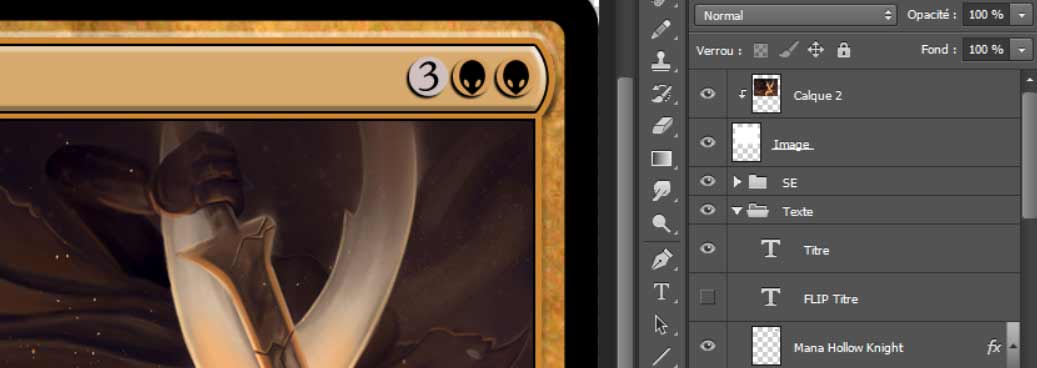
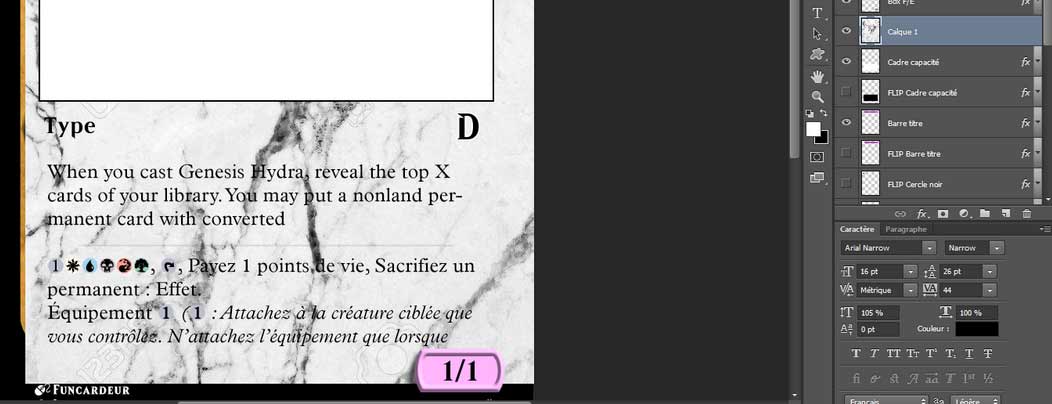


Le 06/08/2011
Heu je voudrais savoir comment créer ses propres Couts de Manas :/ car je galère a trouver sa et en + je n'ai que Paint x)
Je sais sa doit faire bizarre de voir un petit nul dans la création de Fc avec Paint ! XD
Sinon j'ai lu vite fait 10/10
Note : 10/10
Le 10/06/2008
Dsl pour les liens je me suis trompé....
Voici les adresses:
http://www.gimp-fr.org/news.php pour le site
Pour Windows: http://www.mode83.net/gimp/
Pour Mac OsX: http://www.gimp-fr.org/telecharger_macos.php
Le 10/06/2008
Faire de la pub pour 'toshop c'est bien mais après 30 j on ne peut plus s'en servir, (et pirater c'est pas super) alors que the GIMP c'est la même chose que photoshop mais en open-source pré-compile Mac OSX et Windows (et linux aussi bien sur^^) !! Avec un peu de patience le passage se fait assez rapidement ! La communauté est très active et les tutoriels nombreux !
 : !!!!
: !!!!
Le 12/09/2007
Merci encore pour ton article cela va me permettre d'améliorer encore plus mes funcard merci beaucoup. 10/10
Note : 10/10
Le 30/05/2007
moi j'ai une autre technique pour la transparence dans la capabox, mais c'est sur toshop.
On colle l'image et on la met aux dimensions qu'on veut (avec les psd de thorgor, l'image passe en-dessous des barres type et titre). Ensuite on sélectionne la calque de l'image>option de fusion>opacité et vous mettez la transparence que vous voulez pour la capabox. Mais le problème est que l'image dans le cadre d'image est aussi transparente! alors vous dupliquez le calque de l'image jusqu'à avoir une bonne opacité pour le bout d'image qui rentre dans le cadre d'image, puis vous fusionnez tous ces calques (mais pas celui qui est transparent) pour en faire 1 seul et avec la baguette magique vous supprimer tout ce qui sort du calque image. Voilà, c'est bon!
Note : 10/10
Le 10/10/2006
Euh j'ai un problème dès que je veux poster une carte il peut pas, il me dit qu'il est pas en format smf, alors qu'il y est...
Le 24/09/2006
encore je veux savoir pitiéééééééééé!!!!!!!!!!!!!
JE VEUX TOUT SAVOIR SUR LES FUN CARD
Euhhh excuser moi... ce truc (explication) est trop genial
Note : 9/10
Le 03/07/2006
coool g tout compri merci je vé pouvoir faire des super fc
merci 10/10
a+
Note : 10/10
Le 25/03/2006
Génial, ça m'as permis de faire plein de fond super et en plus, avant mes cartes prenait vachement de place ! desormais, elle ne font plus que 40 Ko maximum ! cool
Note : 9/10
Le 14/03/2006
Personnellement, j'insère une image Jpeg dans MS powerpoint, puis je clique dessus avec le bouton droit, je choisi "enregistrer en tant qu'image" et je réenregistre l'image (sous le même nom ou un autre), et son poids en ko a baissé.
Note : 10/10
Le 05/08/2005
si en la met en en jpeg elle est tro grosse il faut telecharger jpeg optimizer http://www.xat.com/ apres l'avoir telecharger il sufit d'apuyer sur le poing a gauche ds la barre d'outil et le reste se comprend tout seul
Note : 9/10
Le 19/07/2005
Tout ça c'est bien mais ça dit pas comment réduire la carte en dessous de 50Ko... Autreement c'est du tous bon continuez comme ça.
Note : 8/10
Le 04/06/2005
Pur rare, unco et ocmmune, c quoi les couleurs du code Hemixemical ou un truc comme ca ?
........................................
Le 16/05/2005
Le probleme de l'image non acceptée, c'est qu'il faut utiliser Internet Explorer pour envoyer l'image et non pas Firefox...
Je sais Firefox est mieux mais bon, une fois de temps en temps...
Le 16/05/2005
Je donne 10 sur 10 mais je trouve que l'explication du SE est un peu breve ... J'aimerais savoir comment en creer 1.
Note : 10/10
Le 25/01/2005
Merci,j'ai enfin tout compris (je crois),c'est le meilleur arcticle pour le moment.(oubliez ma question posée précèdemment...)tout est très bien expliquer.
Note : 10/10
Le 27/12/2004
C'est super merci beaucoup j'aime bien ta technique pour faire les fonds persos etc...
Super (ca m'énerve toujours ce texte trop long!)
Note : 9/10
Le 25/12/2004
J'ai exactement le même problème que celui qui est citer vers le début du texte c'est à dire qu'on me répond "votre fichier n'est pas une image",il faut donc que je télécharge un autre logiciel funcards makers?
Répondez moi à carolanekarpy@wanadoo.fr
Le 10/10/2004
Merci pour toutes ces explications mais je n'arrive vraiment pas à installer la police. J'ai essayé les deux techniques !!!
Note : 10/10
Le 02/10/2004
ça marche en ouvrant avec paint et "enregistrer sous"! Merci Exterminateur!
enfin c mieux pour avoir de petit fichier